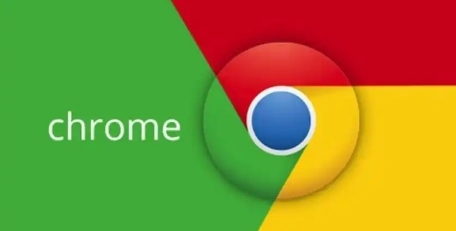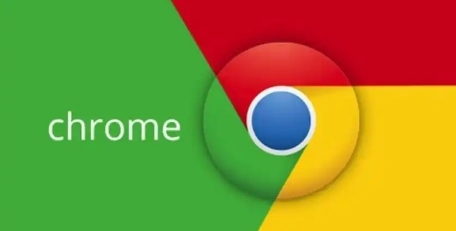
以下是Chrome浏览器下载安装包
下载路径自定义教程:
一、通过Chrome设置更改下载路径(适用于Windows系统)
1. 打开Chrome浏览器设置:在Chrome浏览器界面中,点击右上角的三个点(菜单图标),然后在弹出的菜单中选择“设置”选项。
2. 进入高级设置:在设置页面中,将页面向左滑动或者点击左侧的“高级”选项,展开高级设置内容。
3. 查找下载设置选项:在高级设置中,找到“下载内容”部分。在这里可以看到默认的下载路径以及其他相关下载设置。
4. 自定义下载路径:点击“更改”按钮,在弹出的文件夹选择窗口中,选择你想要设置为下载路径的文件夹。可以选择电脑中的任意磁盘分区下的文件夹,但建议选择一个空间充足且易于管理的文件夹。选择好后,点击“确定”按钮,即可完成下载路径的自定义设置。之后,使用Chrome浏览器下载文件时,文件将自动保存到你设置的文件夹中。
二、通过系统设置更改默认下载路径(适用于Windows系统)
1. 打开Windows设置:点击电脑桌面左下角的“开始”按钮,然后选择“设置”选项,进入Windows系统的设置界面。
2. 进入存储设置:在设置界面中,点击“系统”选项,然后在左侧的菜单中选择“存储”选项。
3. 更改默认下载位置:在存储设置页面中,找到“更改新内容的保存位置”部分。在这里可以看到“新的应用程序将保存到”和“新的文档将保存到”等选项,其中“新的文档将保存到”对应的就是默认下载路径。点击下方的文件夹图标,在弹出的文件夹选择窗口中,选择你想要设置为默认下载路径的文件夹。选择完成后,点击“应用”按钮,即可完成默认下载路径的更改。这样,不仅Chrome浏览器的下载路径会改变,系统中其他程序的下载路径也会随之改变。
三、通过浏览器扩展程序实现下载路径自定义(适用于多种系统)
1. 进入Chrome扩展程序管理页面:在Chrome浏览器中,点击右上角的三个点(菜单图标),选择“更多工具”,然后点击“扩展程序”,进入扩展程序管理页面。
2. 搜索并安装下载管理扩展程序:在扩展程序管理页面的搜索框中,输入“下载管理”或相关的关键词,如“Download Manager”等,然后按回车键进行搜索。在搜索结果中,选择一个评价较高、功能符合需求的下载管理扩展程序,点击“添加到Chrome”按钮进行安装。
3. 配置扩展程序下载路径:安装完成后,通常会在浏览器右上角出现扩展程序的图标。点击该图标,打开扩展程序的设置界面。在设置界面中,查找与下载路径相关的设置选项,一般可以自定义下载文件的保存路径。根据自己的需求,选择合适的文件夹作为下载路径,并保存设置。以后,使用Chrome浏览器下载文件时,可以通过该扩展程序来管理下载路径,实现更灵活的下载操作。
请注意,不同的Chrome浏览器版本和操作系统可能会有些微的差异,但基本的设置步骤是相似的。如果软件自带的设置选项中没有直接提供更改下载路径的方法,也可以尝试通过系统的默认下载文件夹设置来间接实现。另外,在进行任何设置更改时,请确保你具有相应的权限,并且谨慎操作,以免影响系统的正常运行。